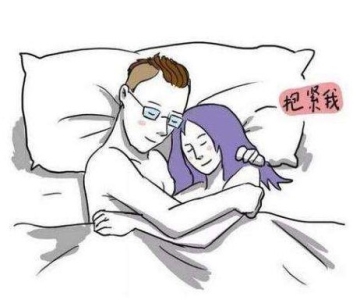Win7驱动安装指南:解决常见问题的实用技巧

使用硬件制造商提供的官网更新,提高设备兼容性与安全性。
此外,定期检查并更新驱动可以有效提升电脑性能。
【菜科解读】
简介:

Windows 7 尽管已发布多年,但依然是许多用户的最爱。
由于其稳定性和简洁的界面,许多老旧设备仍在运行这个操作系统。
然而,由于驱动程序支持已经逐渐减少,安装或更新驱动程序可能会成为困扰用户的一大问题。
本指南旨在提供实用的技巧,帮助用户顺利解决驱动安装过程中的常见问题。
工具原料:
系统版本:
Windows 7 Service Pack 1(SP1)
品牌型号:
联想 ThinkPad X1 Carbon 2022,戴尔 XPS 15 2023
软件版本:
Driver Booster 10.0
一、驱动安装基础知识

1、了解驱动程序的重要性
驱动程序是软件与硬件通信的桥梁。
如果没有适当的驱动程序,操作系统将无法正确识别和利用硬件设备。
在 Windows 7 中,部分设备可能默认没有附带驱动程序,需要用户手动下载安装。
2、寻找合适的驱动程序
在安装驱动前,确保从官方渠道或可信的第三方网站(如厂家官网)下载。
避免从不明来源下载驱动,以防止潜在的安全风险和兼容性问题。
二、使用Driver Booster更新驱动
1、下载及安装Driver Booster
Driver Booster 是一款知名的驱动更新软件,支持 Windows 7 系统。
用户可以通过官方网站下载最新版本,并进行安装。
安装过程简单,按照提示完成即可。
2、扫描并更新驱动
安装完成后,打开 Driver Booster,点击“扫描”按钮。
该软件将自动扫描系统中的硬件设备和已安装的驱动程序。
扫描结束后,软件会给出需要更新的驱动程序列表。
用户可以选择全部更新或单独更新某些设备的驱动。
三、手动安装驱动程序
1、使用设备管理器安装驱动
如果某个设备无法通过软件自动更新驱动,用户可以尝试手动安装。
右键单击“计算机”图标,选择“管理”。
在计算机管理窗口中,选择“设备管理器”。
找到需要更新驱动的设备,右键单击选择“更新驱动程序软件”。
然后选择“浏览计算机以查找驱动程序软件”,并选择驱动程序所在的文件夹进行安装。

2、利用 Windows Update 查找驱动
Windows Update 也可以用于查找某些硬件的驱动更新。
进入“控制面板”,选择“Windows Update”,点击“检查更新”按钮。
等待系统完成检查后,查看可用的驱动更新选项,进行下载安装。
拓展知识:
1、驱动不兼容的解决方案
有时,即便是合适的驱动程序,也可能会因为不兼容而导致问题。
此时,建议使用兼容模式安装驱动或回滚到之前的版本。
在设备管理器中,找到问题驱动,右键单击,选择“属性”,进入“驱动程序”选项卡,点击“回滚驱动程序”。
2、备份和还原驱动
在更新驱动之前,养成备份当前驱动的习惯,可以在出现问题时方便进行恢复。
Driver Booster 提供了一键备份和还原功能,用户可以在软件设置中轻松操作。
总结:
Windows 7 驱动安装问题常常让用户感到棘手,但通过正确的方法和工具,许多问题都可以迎刃而解。
通过本文介绍的几种方式,用户可以更高效地管理和更新驱动程序,确保硬件设备的正常运行。
对于用户而言,掌握这些技能将为日常使用带来极大的便利性。
解决win7驱动兼容问题的五个实用技巧
这一问题尤其在新硬件产品上显得尤为突出,尽管Windows 7已经是一款过时的系统,但在某些应用场景下仍具备独特优势。
本文将为您介绍五个实用技巧,以解决Win7驱动兼容问题,让您的系统运行更加流畅。
工具原料:系统版本:Windows 7 Service Pack 1品牌型号:Dell XPS 15 9570、HP EliteBook 850 G6软件版本:驱动人生8.0.12、Driver Booster 10一、更新驱动程序第一步解决驱动程序兼容性问题的方法是确保所有驱动程序均为最新版本。
这不仅包括显卡、声卡驱动,还包括芯片组和网络适配器驱动。
可以使用驱动管理工具,如驱动人生或Driver Booster,这些工具可以自动检测并提示更新驱动程序。
在Windows 7环境中,它们具有良好的兼容性,可以轻松升级到最新的认可版本,为您的硬件设备提供最佳支持。
例如,HP EliteBook 850 G6使用Intel UHD Graphics驱动程序时,确保获取最新版,可以显著提高图形处理性能。
二、使用兼容模式安装某些情况下,新硬件的驱动程序可能只针对Windows 10及以上版本优化,此时可以尝试使用Windows 7的兼容模式安装。
右键点击驱动安装文件,选择“属性”,然后切换到“兼容性”选项卡。
勾选“以兼容模式运行这个程序”并选择Windows 7,然后再进行安装。
这种方式可以绕过一些系统检测,强制安装驱动,在Dell XPS 15(使用最新NVIDIA驱动)等设备上已被证实能够有效解决驱动不兼容的问题。
三、寻找OEM版本驱动有时,通用版本的驱动程序可能不适合某些硬件,尤其是厂商定制的组件。
对于Dell和HP等厂商制造的笔记本,他们通常在官网提供专为特定型号定制的OEM驱动程序包。
访问这些厂商的技术支持页面,搜索设备型号,从而下载专属驱动程序。
这些驱动准确匹配硬件规格,降低不兼容性风险。
例如,在更新HP EliteBook 850 G6的指纹识别器驱动时,使用官网提供的定制驱动效果更佳。
四、手动安装老旧驱动如果新版本驱动并不兼容,或者使用兼容模式无效,尝试安装一个旧版本驱动可能是明智之选。
某些硬件在测试过程中对旧版本驱动的兼容性和稳定性更好。
通过设备管理器(Device Manager),找到相应设备,选择“更新驱动程序”,然后选择“浏览我计算机以查找驱动程序软件”,定位到手动下载的旧版驱动进行安装。
这适用于Intel无线网卡、旧款AMD显卡等。
五、虚拟机解决方案当面对极度顽固的驱动兼容性问题时,另一种解决方案是使用虚拟机运行Windows 7。
这能够保持现有硬件驱动配置不变,仅在虚拟环境中执行Windows 7,需要时可以切换到主机操作系统。
VMware Workstation和Oracle VirtualBox皆为不错的虚拟机软件选择。
通过这种方法,可以在不干扰当前系统和驱动的情况下运行特定程序或游戏。
拓展知识:驱动程序的开发往往紧随硬件技术的更新步伐,因此更新和维护最新驱动程序对于确保硬件性能至关重要。
此外,Windows 7虽已是老系统,但由于其稳定性,许多企业应用环境仍在使用,因此掌握以上技巧对于延长其使用寿命极为重要。
Win7驱动人生
软件支持 在线重装、U盘制作、自定义重装 等多种模式。
简介:《Win7驱动人生》是一款专为Windows 7操作系统设计的驱动管理工具,旨在帮助用户快速、准确地找到并安装所需的驱动程序,提升电脑性能和稳定性。
通过案例的引入,我们可以看到驱动问题对电脑使用的影响,因此本文将介绍Win7驱动人生的使用方法和优势,帮助读者解决驱动问题。
工具原料:电脑品牌型号:戴尔XPS 15操作系统版本:Windows 7专业版一、Win7驱动人生的使用方法1、驱动扫描:Win7驱动人生可以自动扫描电脑中已安装的驱动程序,并检测是否有更新版本。
用户只需点击扫描按钮,即可快速获取电脑中所有驱动的最新信息。
2、驱动下载:根据扫描结果,Win7驱动人生会提供相应的驱动下载链接。
用户可以选择手动下载或使用工具自动下载,确保驱动程序的完整性和安全性。
3、驱动安装:下载完成后,用户可以通过Win7驱动人生提供的一键安装功能,快速安装驱动程序。
工具会自动检测电脑硬件信息,并根据需要安装相应的驱动。
二、Win7驱动人生的优势1、自动更新:Win7驱动人生可以定期检测驱动程序的更新,并提供下载和安装服务。
用户无需手动搜索和下载驱动,节省时间和精力。
2、驱动备份:工具还提供驱动备份功能,用户可以将当前的驱动程序备份到指定位置,以备日后需要恢复或重新安装时使用。
3、驱动恢复:如果电脑出现问题或驱动程序冲突,用户可以使用Win7驱动人生的驱动恢复功能,快速恢复到之前的驱动状态,解决问题。
三、重装系统步骤描述重装系统是解决电脑问题的一种常见方法,以下是使用Win7驱动人生辅助重装系统的步骤:1、备份重要数据:在重装系统之前,用户应该备份重要的个人数据,以免丢失。
2、选择重装软件:根据个人喜好和需求,用户可以选择以下重装软件之一:魔法猪装机大师软件、菜科网一键重装系统软件、口袋装机一键重装系统软件、小白一键重装系统软件、咔咔装机大师软件、系统之家一键重装系统软件。
3、下载和安装重装软件:用户可以从官方网站或可信赖的下载平台下载所选的重装软件,并按照提示进行安装。
4、启动重装软件:安装完成后,用户需要启动所选的重装软件,并按照界面提示进行操作。
5、选择系统版本:在重装过程中,用户需要选择要安装的Windows 7版本,并进行相关设置。
6、安装驱动程序:在系统安装完成后,用户可以使用Win7驱动人生来安装所需的驱动程序,确保电脑正常运行。
总结:通过使用Win7驱动人生,用户可以轻松解决驱动问题,提升电脑性能和稳定性。
同时,工具提供的重装系统辅助功能也为用户提供了便利。
建议用户在使用工具时注意备份重要数据,并选择可信赖的重装软件进行操作。
标签: 注意:本站所刊载的文章均为学习交流之用,请勿用于商业用途。
对于商业使用,请联系各自版权所有者,否则法律问题自行承担。
Win7系统升级指南:全面解析升级步骤与要点 Win7系统损坏修复教程:详细步骤助你快速解决问题 简介:《Win7驱动人生》是一款专为Windows 7操作系统设计的驱动管理工具,旨在帮助用户快速、准确地找到并安装所需的驱动程序,提升电脑性能和稳定性。
通过案例的引入,我们可以看到驱动问题对电脑使用的影响,因此本文将介绍Win7驱动人生的使用方法和优势,帮助读者解决驱动问题。
工具原料:电脑品牌型号:戴尔XPS 15操作系统版本:Windows 7专业版一、Win7驱动人生的使用方法1、驱动扫描:Win7驱动人生可以自动扫描电脑中已安装的驱动程序,并检测是否有更新版本。
用户只需点击扫描按钮,即可快速获取电脑中所有驱动的最新信息。
2、驱动下载:根据扫描结果,Win7驱动人生会提供相应的驱动下载链接。
用户可以选择手动下载或使用工具自动下载,确保驱动程序的完整性和安全性。
3、驱动安装:下载完成后,用户可以通过Win7驱动人生提供的一键安装功能,快速安装驱动程序。
工具会自动检测电脑硬件信息,并根据需要安装相应的驱动。
二、Win7驱动人生的优势1、自动更新:Win7驱动人生可以定期检测驱动程序的更新,并提供下载和安装服务。
用户无需手动搜索和下载驱动,节省时间和精力。
2、驱动备份:工具还提供驱动备份功能,用户可以将当前的驱动程序备份到指定位置,以备日后需要恢复或重新安装时使用。
3、驱动恢复:如果电脑出现问题或驱动程序冲突,用户可以使用Win7驱动人生的驱动恢复功能,快速恢复到之前的驱动状态,解决问题。
三、重装系统步骤描述重装系统是解决电脑问题的一种常见方法,以下是使用Win7驱动人生辅助重装系统的步骤:1、备份重要数据:在重装系统之前,用户应该备份重要的个人数据,以免丢失。
2、选择重装软件:根据个人喜好和需求,用户可以选择以下重装软件之一:魔法猪装机大师软件、菜科网一键重装系统软件、口袋装机一键重装系统软件、小白一键重装系统软件、咔咔装机大师软件、系统之家一键重装系统软件。
3、下载和安装重装软件:用户可以从官方网站或可信赖的下载平台下载所选的重装软件,并按照提示进行安装。
4、启动重装软件:安装完成后,用户需要启动所选的重装软件,并按照界面提示进行操作。
5、选择系统版本:在重装过程中,用户需要选择要安装的Windows 7版本,并进行相关设置。
6、安装驱动程序:在系统安装完成后,用户可以使用Win7驱动人生来安装所需的驱动程序,确保电脑正常运行。
总结:通过使用Win7驱动人生,用户可以轻松解决驱动问题,提升电脑性能和稳定性。
同时,工具提供的重装系统辅助功能也为用户提供了便利。
建议用户在使用工具时注意备份重要数据,并选择可信赖的重装软件进行操作。
菜科网系统致力于解决 Windows 系统重装解决方案,提供高效、安全、免费的系统重装服务。